
వీడియోలను సవరించడం మరియు సవరించడం, వాస్తవానికి, ఇది మొదటి చూపులో కనిపించేంత క్లిష్టంగా లేదు. ఇంతకుముందు నిపుణులు మాత్రమే దీన్ని చేస్తే, ఇప్పుడు ఎవరైనా దీన్ని చేయగలరు. సాంకేతిక పరిజ్ఞానం అభివృద్ధితో, వీడియో ఫైళ్ళతో పనిచేయడానికి చాలా కార్యక్రమాలు ఇంటర్నెట్లో కనిపించాయి. వాటిలో చెల్లింపు మరియు ఉచితం.
వీడియోప్యాడ్ వీడియో ఎడిటర్ అనేది వీడియో దిద్దుబాటుకు ఉపయోగపడే అన్ని ఫంక్షన్లను కలిగి ఉన్న శక్తివంతమైన ప్రోగ్రామ్. కార్యక్రమం ఉచితం. మొదటి 14 రోజులు అప్లికేషన్ పూర్తి మోడ్లో నడుస్తుంది మరియు దాని పదం ముగిసిన తర్వాత, దాని విధులు పరిమితం.
వీడియోప్యాడ్ వీడియో ఎడిటర్ యొక్క తాజా వెర్షన్ను డౌన్లోడ్ చేయండి
వీడియోప్యాడ్ వీడియో ఎడిటర్ ఎలా ఉపయోగించాలి
డౌన్లోడ్ చేసి ఇన్స్టాల్ చేయండి
వైరస్లను పట్టుకోకుండా తయారీదారు యొక్క అధికారిక వెబ్సైట్ నుండి ప్రోగ్రామ్ను డౌన్లోడ్ చేయడం మంచిది. ఇన్స్టాలేషన్ ఫైల్ను అమలు చేయండి. తయారీదారు నుండి అదనపు అనువర్తనాల సంస్థాపనపై మేము శ్రద్ధ చూపుతాము. అవి మా ప్రోగ్రామ్ను ఏ విధంగానూ ప్రభావితం చేయవు, కాబట్టి బాక్సులను అన్చెక్ చేయడం మంచిది, ప్రత్యేకించి అనువర్తనాలు ఇప్పటికీ చెల్లించబడుతున్నాయి. మిగిలిన వాటితో మేము అంగీకరిస్తున్నాము. ఇన్స్టాలేషన్ పూర్తయిన తర్వాత, వీడియోప్యాడ్ వీడియో ఎడిటర్ స్వయంచాలకంగా ప్రారంభమవుతుంది.
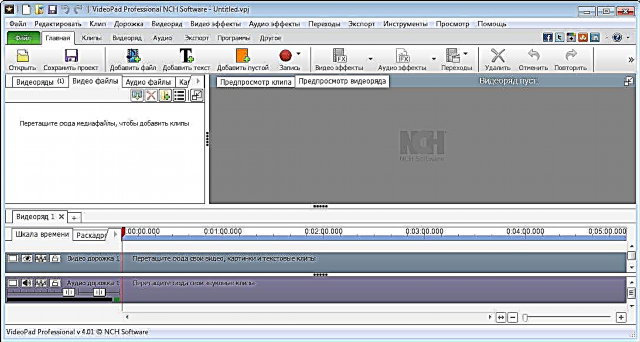
ప్రాజెక్ట్కు వీడియోను కలుపుతోంది
వీడియోప్యాడ్ వీడియో ఎడిటర్ దాదాపు అన్ని ప్రముఖ వీడియో ఫార్మాట్లకు మద్దతు ఇస్తుంది. అయినప్పటికీ, కొంతమంది వినియోగదారులు Gif ఆకృతితో పనిచేయడంలో విచిత్రాలను గుర్తించారు.
ప్రారంభించడానికి, మేము ప్రాజెక్ట్కు వీడియోను జోడించాలి. బటన్ను ఉపయోగించి దీన్ని చేయవచ్చు. "ఫైల్ను జోడించు (మీడియాను జోడించు)". లేదా విండో నుండి బయటకు లాగండి.
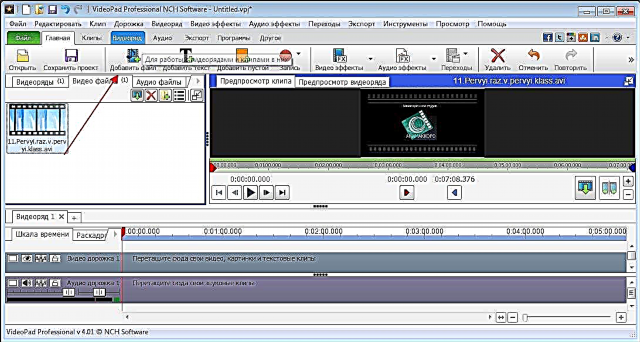
ఫైళ్ళను టైమ్-లైన్ లేదా టైమ్లైన్కు కలుపుతోంది
మా పనిలో తదుపరి దశ వీడియో ఫైల్ను ప్రత్యేక స్థాయికి జోడించడం, ఇక్కడ ప్రధాన చర్యలు నిర్వహించబడతాయి. దీన్ని చేయడానికి, ఫైల్ను మౌస్తో లాగండి లేదా ఆకుపచ్చ బాణం రూపంలో ఉన్న బటన్పై క్లిక్ చేయండి.

తత్ఫలితంగా, ఎడమ వైపున మనకు మార్పులేని వీడియో ప్రదర్శించబడుతుంది మరియు కుడి వైపున మేము అన్ని అనువర్తిత ప్రభావాలను చూస్తాము.

వీడియో క్రింద నేరుగా, టైమ్లైన్లో, మేము ఆడియో ట్రాక్ను చూస్తాము. ప్రత్యేక స్లయిడర్ను ఉపయోగించి, కాలక్రమం యొక్క స్థాయి మారుతుంది.

వీడియో ఎడిటింగ్
వీడియో మరియు ఆడియో ట్రాక్లను కత్తిరించడానికి, మీరు స్లైడర్ను కావలసిన స్థానానికి తరలించి, ట్రిమ్ బటన్ను నొక్కాలి.

వీడియో యొక్క కొంత భాగాన్ని కత్తిరించడానికి, అది రెండు వైపులా గుర్తించబడాలి, కావలసిన విభాగంపై క్లిక్ చేయడం ద్వారా హైలైట్ చేయాలి. అవసరమైన ప్రకరణం నీలం రంగులో ఉంటుంది, ఆపై కీని నొక్కండి «డెల్».

గద్యాలై పరస్పరం మారడం లేదా మార్చడం అవసరమైతే, ఎంచుకున్న ప్రాంతాన్ని లాగి కావలసిన ప్రదేశానికి తరలించండి.

మీరు “Ctr + Z” కీ కలయికతో ఏదైనా చర్యను చర్యరద్దు చేయవచ్చు.
అతివ్యాప్తి ప్రభావాలు
ప్రభావాలు మొత్తం వీడియో మరియు దాని వ్యక్తిగత ప్రాంతాలకు వర్తించవచ్చు. మీరు అతివ్యాప్తిని ప్రారంభించడానికి ముందు, కావలసిన ప్రాంతాన్ని ఎంచుకోవాలి.

ఇప్పుడు టాబ్కు వెళ్లండి "వీడియో ప్రభావాలు" మరియు మాకు ఆసక్తి ఉన్నదాన్ని ఎంచుకోండి. ఫలితం మరింత కనిపించేలా చేయడానికి నేను నలుపు మరియు తెలుపు వడపోతను వర్తింపజేస్తాను.

పత్రికా "వర్తించు".

ప్రోగ్రామ్లో ప్రభావాల ఎంపిక చిన్నది కాదు, అవసరమైతే, మీరు ప్రోగ్రామ్ యొక్క సామర్థ్యాలను విస్తరించే అదనపు ప్లగిన్లను కనెక్ట్ చేయవచ్చు. అయితే, 14 రోజుల తరువాత, ఈ ఫీచర్ ఉచిత వెర్షన్లో అందుబాటులో ఉండదు.
పరివర్తనాలు వర్తించు
సవరించేటప్పుడు, వీడియో యొక్క భాగాల మధ్య పరివర్తనాలు తరచుగా ఉపయోగించబడతాయి. ఇది అస్పష్టత, రద్దు, వివిధ మార్పులు మరియు మరెన్నో కావచ్చు.
ప్రభావాన్ని వర్తింపచేయడానికి, మీరు పరివర్తన చేయాలనుకుంటున్న ఫైల్ యొక్క భాగాన్ని ఎంచుకుని, పై ప్యానెల్ వరకు, టాబ్కు వెళ్లండి "పరివర్తనాలు". మేము పరివర్తనాలతో ప్రయోగాలు చేస్తాము మరియు చాలా సరిఅయినదాన్ని ఎంచుకుంటాము.

మేము ప్లేబ్యాక్ కోసం ప్యానెల్ ఉపయోగించి ఫలితాన్ని చూడవచ్చు.

ధ్వని కోసం ప్రభావాలు
ధ్వని అదే విధంగా సవరించబడింది. మేము అవసరమైన సైట్ను ఎంచుకుంటాము, ఆ తరువాత మేము వెళ్తాము "ఆడియో ప్రభావాలు".

కనిపించే విండోలో, బటన్ పై క్లిక్ చేయండి "ప్రభావాన్ని జోడించు".

స్లైడర్లను సర్దుబాటు చేయండి.

ప్రభావాలను సేవ్ చేసిన తరువాత, ప్రధాన విండో మళ్ళీ తెరుచుకుంటుంది.
శీర్షికలను కలుపుతోంది
శీర్షికలను జోడించడానికి మీరు చిహ్నంపై క్లిక్ చేయాలి "టెక్స్ట్".

అదనపు విండోలో, పదాలను నమోదు చేసి, పరిమాణం, స్థానం, రంగు మరియు మరిన్ని సవరించండి. పత్రికా "సరే".

ఆ తరువాత, శీర్షికలు ప్రత్యేక మార్గంలో సృష్టించబడతాయి. దీనికి ప్రభావాలను వర్తింపచేయడానికి, ఎగువ ప్యానెల్కు వెళ్లి క్లిక్ చేయండి "వీడియో ప్రభావాలు".

ఇక్కడ మేము అందమైన ప్రభావాలను చేయవచ్చు, కానీ ఈ వచనం శీర్షికలుగా మారాలంటే, మీరు దానికి యానిమేషన్ను వర్తింపజేయాలి. నేను భ్రమణ ప్రభావాన్ని ఎంచుకున్నాను.
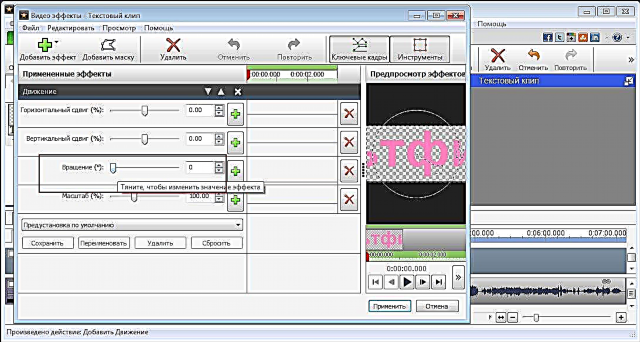
దీన్ని చేయడానికి, కీ ఫ్రేమ్ను సూచించడానికి ప్రత్యేక చిహ్నంపై క్లిక్ చేయండి.

భ్రమణ స్లయిడర్ను కొంచెం కదిలించిన తరువాత. తదుపరి పాయింట్ను సెట్ చేయడానికి లైన్పై క్లిక్ చేసి, మళ్లీ స్లైడర్ను తరలించండి. ఫలితంగా, ఇచ్చిన పారామితులతో దాని అక్షం చుట్టూ కదిలే వచనం నాకు లభిస్తుంది.

సృష్టించిన యానిమేషన్ తప్పనిసరిగా టైమ్లైన్కు జోడించబడాలి. దీన్ని చేయడానికి, ఆకుపచ్చ బాణంపై క్లిక్ చేసి, మోడ్ను ఎంచుకోండి. నేను కార్టూన్ పైన నా క్రెడిట్లను అతివ్యాప్తి చేస్తాను.
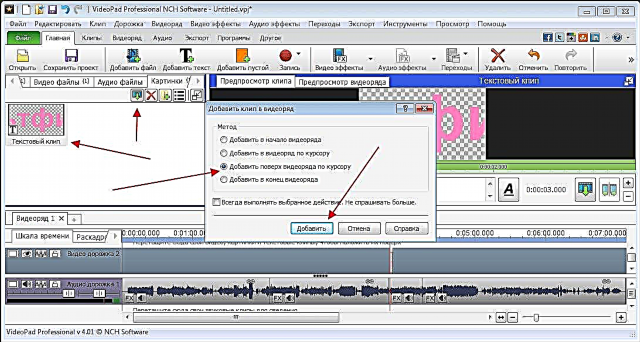
ఖాళీ క్లిప్లను కలుపుతోంది
ఈ ప్రోగ్రామ్ మోనోఫోనిక్ క్లిప్లను చేర్చడానికి అందిస్తుంది, తరువాత వాటిని వివిధ రకాల ప్రభావాలకు ఉపయోగించవచ్చు. ఉదాహరణకు, నీలం మొదలైన వాటితో బ్లర్ చేయండి.
అటువంటి క్లిప్ను జోడించడానికి, క్లిక్ చేయండి "ఖాళీ క్లిప్ను జోడించండి". కనిపించే విండోలో, దాని రంగును ఎంచుకోండి. ఇది దృ or మైన లేదా అనేక షేడ్స్ కావచ్చు, దీని కోసం మేము ప్రవణత ఫీల్డ్లో గుర్తును క్రమాన్ని మార్చాము మరియు అదనపు రంగులను సెట్ చేస్తాము.
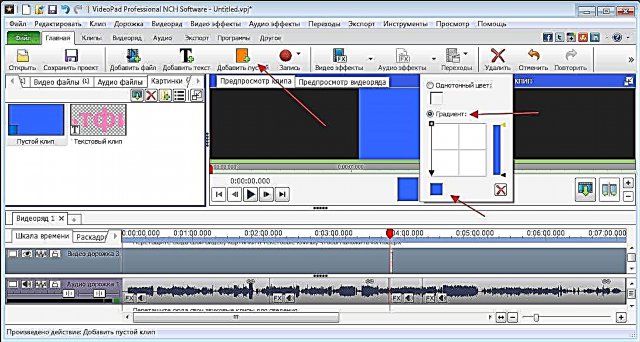
సేవ్ చేసిన తరువాత, అటువంటి ఫ్రేమ్ యొక్క పొడవును మనం సెట్ చేయవచ్చు.

రికార్డు
విభాగానికి వెళుతోంది "రికార్డ్", మేము కెమెరాలు, కంప్యూటర్ నుండి వీడియోను సంగ్రహించి, దాన్ని సేవ్ చేసి, వీడియోప్యాడ్ వీడియో ఎడిటర్లో పని చేయడానికి జోడించవచ్చు.

అదనంగా, మీరు స్క్రీన్షాట్లను తీసుకోవచ్చు.

మీ వాయిస్తో వీడియోను వాయిస్ చేయడం కూడా సమస్య కాదు. దీని కోసం, విభాగంలో "రికార్డ్" ఎంచుకోండి "మాట్లాడు". ఆ తరువాత, ఎరుపు చిహ్నంపై క్లిక్ చేసి, రికార్డింగ్ ప్రారంభించండి.

అప్రమేయంగా, వీడియో మరియు ఆడియో ట్రాక్లు కలిసి ఉంటాయి. ఆడియో ట్రాక్పై కుడి క్లిక్ చేసి ఎంచుకోండి “వీడియో నుండి తీసివేయండి”. ఆ తరువాత, అసలు ట్రాక్ను తొలగించండి. ఎంచుకోండి మరియు క్లిక్ చేయండి «డెల్».

ప్రధాన విండో యొక్క ఎడమ భాగంలో మన క్రొత్త రికార్డును చూస్తాము మరియు దానిని పాత ప్రదేశానికి లాగండి.

ఫలితాన్ని చూద్దాం.
ఫైల్ సేవ్
మీరు బటన్పై క్లిక్ చేయడం ద్వారా సవరించిన వీడియోను సేవ్ చేయవచ్చు "ఎగుమతి". మాకు అనేక ఎంపికలు అందించబడతాయి. నేను వీడియో ఫైల్ను సేవ్ చేయడానికి ఆసక్తి కలిగి ఉన్నాను. తరువాత, నేను కంప్యూటర్కు ఎగుమతిని ఎంచుకుంటాను, ఫోల్డర్ మరియు ఆకృతిని సెట్ చేసి, క్లిక్ చేస్తాను "సృష్టించు".
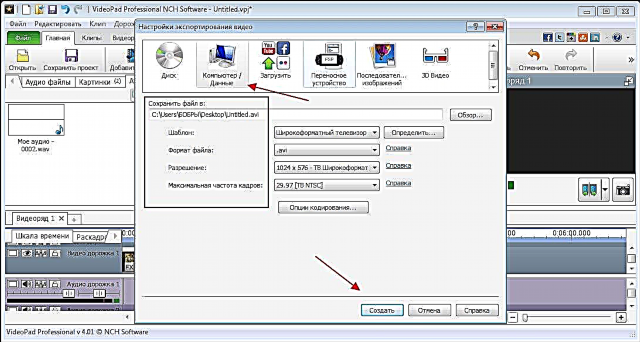
మార్గం ద్వారా, ఉచిత ఉపయోగం ముగిసిన తర్వాత, ఫైల్ కంప్యూటర్ లేదా డిస్కుకు మాత్రమే సేవ్ చేయబడుతుంది.
ప్రాజెక్ట్ను సేవ్ చేయండి
మీరు ప్రస్తుత ప్రాజెక్ట్ను సేవ్ చేస్తే, ఫైల్ ఎడిటింగ్ యొక్క అన్ని అంశాలు ఎప్పుడైనా తెరవబడతాయి. ఇది చేయుటకు, తగిన బటన్పై క్లిక్ చేసి, కంప్యూటర్లో ఒక స్థానాన్ని ఎంచుకోండి.
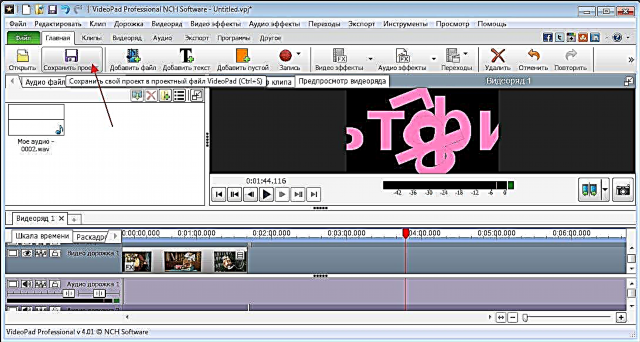
ఈ ప్రోగ్రామ్ను పరిగణనలోకి తీసుకున్న తరువాత, ఇది గృహ వినియోగానికి అనువైనదని మరియు ఉచిత సంస్కరణలో కూడా చెప్పగలను. ప్రొఫెషనల్స్ చిన్న వివరాలపై దృష్టి పెట్టే ఇతర ప్రోగ్రామ్లను ఉపయోగించడం మంచిది.











